What’s New
- Enhanced for MacBook Pro with Retina display
- Adjustable blur and grain effects
- All new border effects. Users can apply color, crosshatch, stain, wrinkle and fingerprints effects on Polaroid border.
- Polished camera and app icon. Looks nicer than ever.
- New black Special Edition camera body
- fixed the bug that fixed output size is hard to adjust
- fixed the bug that Sina weibo failed to authorize
- Other tweaks and fixes.
昨年、栄えある(ない、ない)「life with i 賞」を受賞した、インスタントカメラ風の写真に加工できる『Instant: ポラロイドメーカー』がアップデート。
サポート : Instant – Experience the magic of Polaroid instant photography on iPhone, iPad and Mac.
起動後にデスクトップに表示するインスタントカメラ、もしくは『Instant』のアイコンに加工する画像をドラッグ&ドロップ。
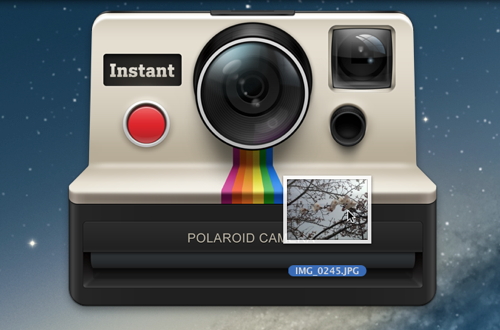
正方形に使用する範囲を指定して「撮影」ボタンをクリックすると、本物のインスタントカメラのようにカメラから写真が飛び出し、じわじわと画像が浮かび上がります。


現像が終了すると、マウスオーバーでフレーム下部にアイコンを表示。左側のアイコンで、加工した画像を保存/Flickr・Facebook・Twitter などの SNS で共有できます。
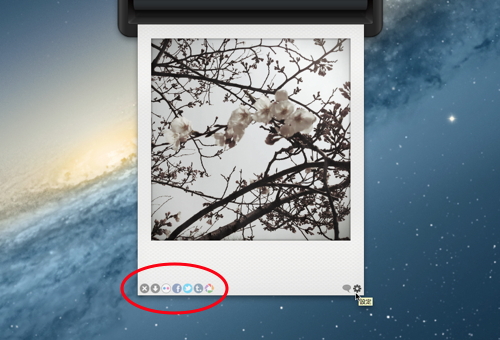
写真をダブルクリックするか、右下のギアアイコンをクリックすると、フィルターを変更可能。10種類のポラロイド風フィルターのほか、ぜんぶで30種類のレトロなフィルターを搭載しています。

それぞれのフィルターで、強度、周辺のぼかし、写真乳剤を用いた効果などを調整できるほか、本バージョンから iPhone 版 のようにフレームの色を変更したり、紙質を変更・よごれや指紋をつけて写真の古めかしさを表現できるようになりました。
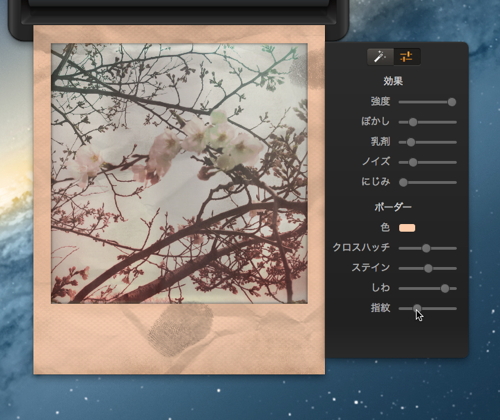
吹きだしアイコンをクリックすると、手書き風のフォントでコメントを追加できます(手書き風にはなりませんが日本語も扱えます)。ドラッグしてコメントを好きなところに配置可能です。
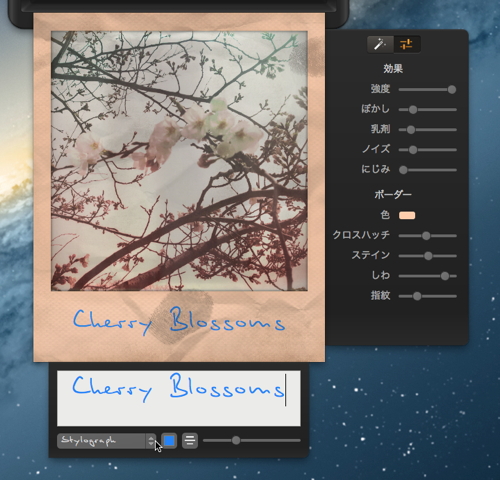
写真をドラッグしてデスクトップの好きな場所に置いておき、複数の写真を一括保存もできます。
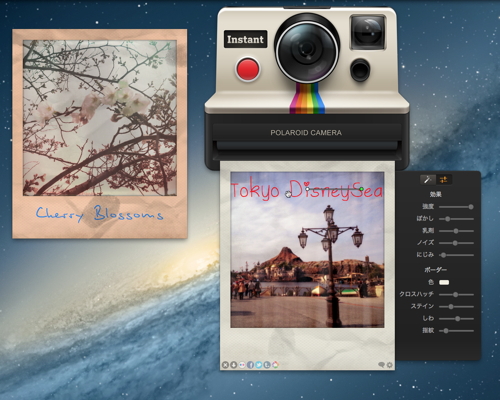
環境設定で2種類のカメラを選択可能。初期設定ではランダムにフィルターが選ばれるようになっていますが、最後に使用したフィルターを使うように変更もできます。
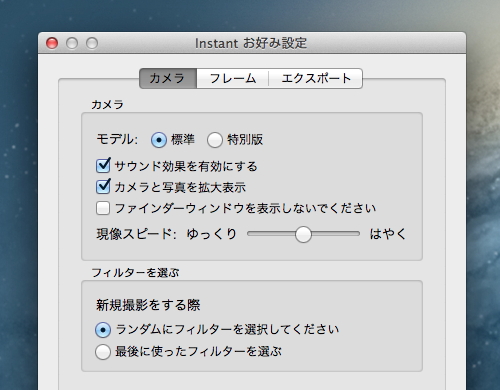
また、初期設定では、オリジナル画像のサイズに合わせて保存するようになっていますが、サイズの指定も可能です。ポラロイドのフレームをつけずに保存もできます。
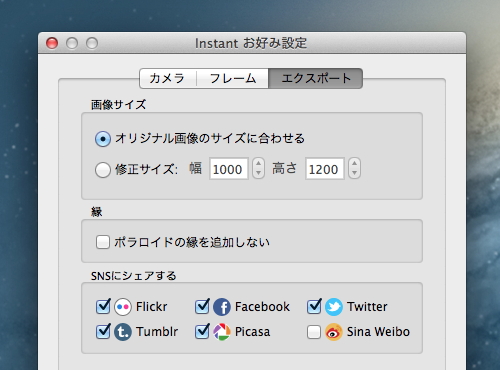
サポート : Instant – Experience the magic of Polaroid instant photography on iPhone, iPad and Mac.


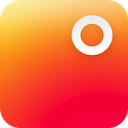
コメント